进程的使用情况:
- 运行的当前的应用中调用外部程序来实现功时调使用到进程。
- 比如:在你的运行程序中,开启迅雷或开启其他程序
- QProcess类用来 启动一个外部程序并与之通信
QProcess类
常用一些函数:
| start() | 开启进程,新进程中启动给定的程序,在参数中传递命令行参数 |
| startDetached() | 分离式,进程不会因为主程序的关闭而关闭 |
| close() | 关闭与进程的所有通信并终止它 |
| kill() | 终止当前进程,使其立即退出 |
| terminate() | 尝试终止进程 |
| arguments() | 返回上次启动进程时使用的命令行参数 |
| atEnd() | 如果进程未运行,并且没有更多数据可供读取返回true否则返回false |
| closeReadChannel() | 关闭读取通道通道。调用此函数后,QProcess将不再接收通道上的数据。已收到的任何数据仍可供读取。 |
| closeWriteChannel() | 计划关闭 QProcess 的写入通道。将所有数据写入进程后,通道将关闭。调用此函数后,任何写入进程的尝试都将失败。 |
| error() | 返回上次发生的错误类型 |
| execute() | 阻塞 |
| exitCode() | 返回最后一个完成的进程的退出代码 |
| exitStatus() | 返回最后一个完成的进程的退出状态 |
| open() | 类似start(),但仅用于完全实现QIODevice定义的接口 |
| processld() | 返回正在运行的进程的本机进程标识符 |
| program() | 返回上次启动进程的程序 |
| readAllStandardError() | 无论当前读取通道如何,此函数都将进程标准错误中可用的所有数据作为 QByteArray 返回。 |
| readAllStandardOutput() | 无论当前读取通道如何,此函数都将进程标准输出中的所有可用数据作为 QByteArray 返回。 |
| readChannel() | 返回当前通道 |
| readData() | 读取数据 |
| writeData() | 写入数据 |
| workingDirectory() | 如果已为 QProcess 分配了一个工作目录,则此函数返回 QProcess 在程序启动之前将进入的工作目录。 |
| state() | 返回进程的当前状态 |
| setWorkingDiaectory() | 设置工作目录 |
| setStandardOutPutProcess() | 通过管道将此进程的标准输出流传送到目标进程的标准输入 |
| setProgram() | 设置启动进程时要使用的程序 |
| setArguments() | 设置在启动进程时要传递给被调用程序的参数 |
| setInputChannelMode() | 将 QProcess 标准输入通道的通道模式设置为指定的模式 |
| setProcessChannelMode() | 将 QProcess 标准输出和标准误差通道的通道模式设置为指定的模式 |
| setProcessEnvironment() | 设置 QProcess 将传递给子进程的环境。 |
| setProcessState() | 指定状态 |
| setReadChannel() | 设置读取通道 |
| setStandardErrorFile() | 将进程的标准错误重定向到文件名。当重定向到位时,标准错误读取通道将关闭 |
| setStandardInputFile() | 将进程的标准输入重定向到文件名指示的文件 |
| setStandardOutputFile() | 将进程的标准输出重定向到文件名。当重定向到位时,标准输出读取通道将关闭 |
| waitForBytesWrite(int) | 阻塞,直到有数据写到进程 |
| waitForFinished(int) | 阻塞,直到进程完成并且发出 finish() 信号,或者直到毫秒后过去。 |
| waitForReadyRead(int) | 阻塞,直到当前通道上有可读的数据 |
| waitForStarted(int) | 阻塞,直到进程启动并发出 start() 信号,或者直到毫秒过去 |
信号:
| errorHappen() | 错误发生发出 |
| done() | 完成时发出 |
| strated() | 进程启动时发出 |
| stateChanged() | 状态发生变化时发出 |
QProcess 允许您将进程视为顺序 I/O 设备。您可以写入和读取进程,就像使用 QTcpSocket 访问网络连接一样。然后,您可以通过调用 write() 来写入进程的标准输入,并通过调用 read()、readLine() 和 getChar() 来读取标准输出。由于它继承了QIODevice,因此QProcess也可以用作QXmlReader的输入源,或者用于生成使用
QNextworkAccessManager上传的数据
启动一个程序的方式有两种:
- strat() 主程序关闭, 进程也关闭
- startDetached() 主程序关闭,进程不会关闭
QProcess::start(const QString &program, const QStringList &arguments, QIODevice::OpenMode mode = ReadWrite)
//第一个参数为:需要打开的程序
//第二个参数为:传递的命令行参数,程序会执行该命令
//第三个参数为:打开模式,一般使用默认值
//第一种创建的格式:
QString program="路径"
QStringList arguments;
arguments<<"命令"<<...(可以有多个);
process->start(program,arguments);//启动
//第二种创建的格式:
QString program="路径"
QStringList arguments;
arguments<<"命令"<<...(可以有多个);
process->setProgram(program);//设置程序
process->setArguments(arguments);
process->start();//启动
启动一个系统进程:
在头文件中添加:
QProcess *p;//进程对象在构造函数中添加:
p=new QProcess(this);
p->start("notepad.exe");//开启进程notepad.exe 为记事本,因为该程序的具体目录添加到系统PATH,所以不用具体给出
运行结果:
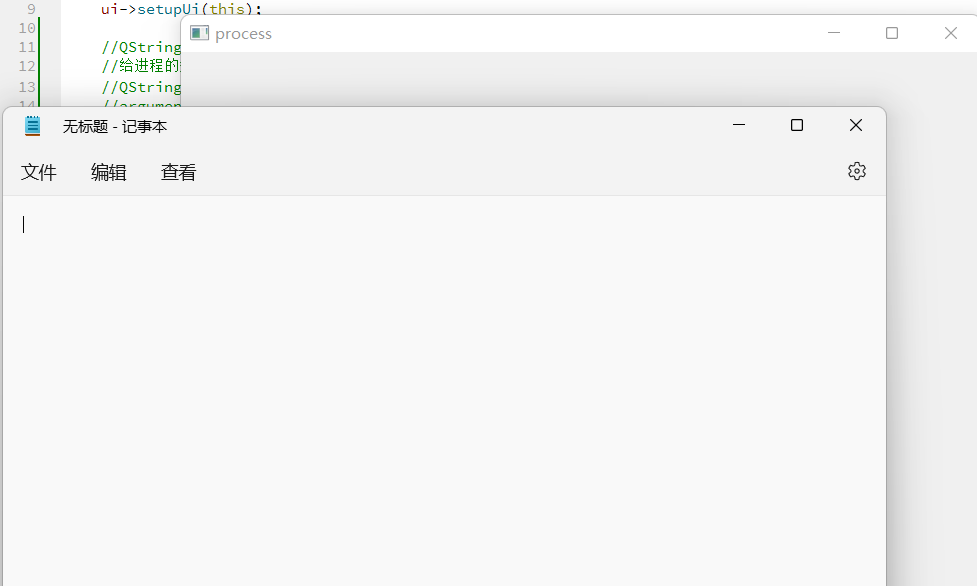
启动非系统程序:
获取桌面软件路径的方法:
1.右键点击该软件,点击属性
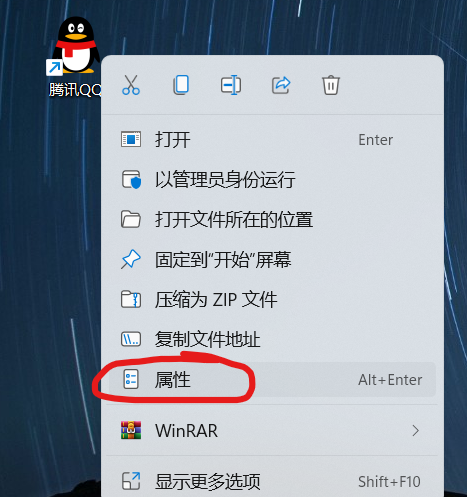
2.复制该目标里面的路径即可
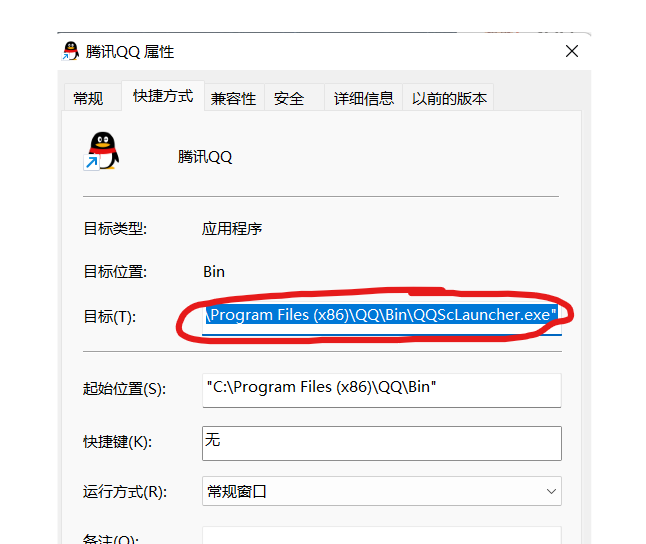
使用时把 \ 改为\\ 或 /(这是路径访问的规则)
原路径: D:\迅雷下载\Thunder\Program\ThunderStart.exe
修改后的路径 :D:\\迅雷下载\\Thunder\\Program\\ThunderStart.exe
或D:/迅雷下载/Thunder/Program/ThunderStart.exe
非系统程序路径的规则
- 路径内有空格,不能直接启动(启动不了)
- 有空格的话可以使用带参模式才可以启动
带参模式的格式:process->start("路径",QStringList("路径"))
1.路径带空格启动不了
//使用带空格的路径不会启动
p->start("C:/Program Files (x86)/QQ/Bin/QQScLauncher.exe");//启动不了QQ2. 不带空格的路径可以直接启动
//不带空格的可以启动
p->start("D:/迅雷下载/Thunder/Program/ThunderStart.exe");//启动迅雷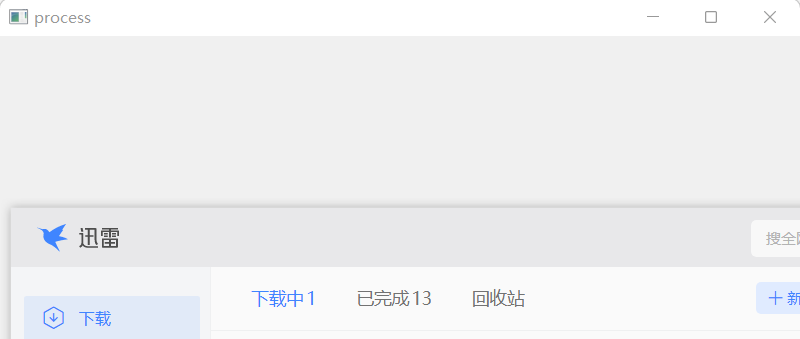
3.带空格的路劲可以使用带参模式启动
p->start("C:/Program Files (x86)/QQ/Bin/QQScLauncher.exe"
,QStringList("C:/Program Files (x86)/QQ/Bin/QQScLauncher.exe"));//启动QQ
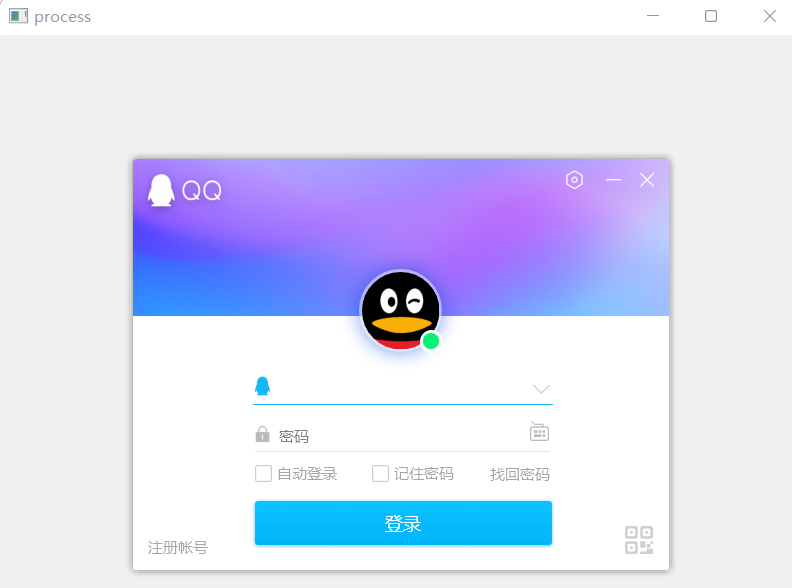
使用参数来执行命令:
//使用Qt Creator 打开一个项目
QStringList list;
list<<"D:/Qt_Android_work/UDP_Socket/UDP_Socket.pro";//存放项目路径
//打开Qt Creator 打开 UDP_Socket项目
p->start("D:/QT/Tools/QtCreator/bin/qtcreator.exe",list);运行结果:
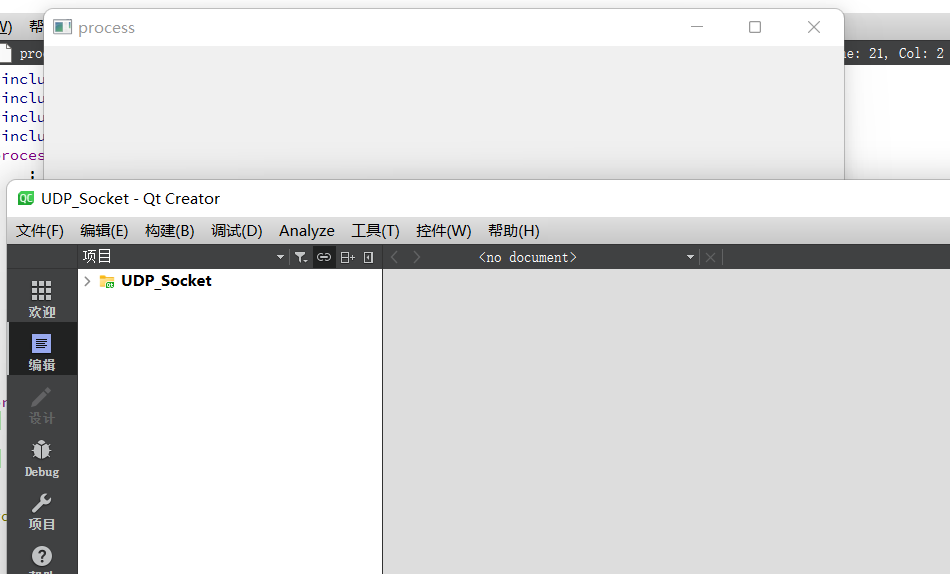
使用信号可以获取一些信息:
创建一个新项目:
头文件中添加:
QProcess *process;ui界面中添加两个QPushButton (打开进程),转到槽选择clicked()信号
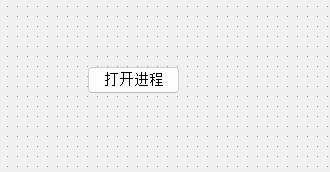
.cpp的全部内容:
#include "process.h"
#include "ui_process.h"
#include<QProcess>
#include<QDebug>
#include<QMessageBox>
process::process(QWidget *parent)
: QWidget(parent)
, ui(new Ui::process)
{
ui->setupUi(this);
p=new QProcess(this);
connect(p,&QProcess::started,[=]()//启动完成
{
qDebug()<<"进程已启动";
});
connect(p,&QProcess::stateChanged,[=]()//进程状态改变
{
if(p->state()==QProcess::Running)
{
qDebug()<<"正在运行";
}
else if(p->state()==QProcess::NotRunning)
{
qDebug()<<"不在运行";
}
else
{
qDebug()<<"正在启动";
}
});
connect(p,&QProcess::errorOccurred,[=]()
{
qDebug()<<p->errorString();//输出错误信息
});
}
process::~process()
{
delete ui;
}
void process::on_pushButton_clicked()//开起进程
{
p->start("C:\\Program Files (x86)\\QQ\\Bin\\QQScLauncher.exe",
QStringList("C:\\Program Files (x86)\\QQ\\Bin\\QQScLauncher.exe"));//开启QQ登录程序
}
同步进程接口:
QProcess 提供了一组函数,允许在没有事件循环的情况下使用它,方法是挂起调用线程直到发出某些信号
- waitForStarted()直到进程启动
- waitForReadyRead() 直到新数据可用于当前读取通道上的读取
- waitForBytesWrite() 直到一个数据有效负载被写入进程
- waitForDone()直到进程完成
官方案例:
下面的示例运行以压缩字符串“Qt rocks!”,而不使用事件循环:gzip
QProcess gzip;
gzip.start("gzip", QStringList() << "-c");
if (!gzip.waitForStarted())
return false;
gzip.write("Qt rocks!");
gzip.closeWriteChannel();
if (!gzip.waitForFinished())
return false;
QByteArray result = gzip.readAll();参考文档:























 7293
7293











 被折叠的 条评论
为什么被折叠?
被折叠的 条评论
为什么被折叠?








